Situația este următoarea: Doriți să instalați Windows XP pe PC lângă Windows Vista instalat pe aceeași unitate. Windows Vista este deja instalat.
Acest tutorial a fost implementat pe un sistem Windows Vista (virtualizare în VMWare 5.5.3), care are o unitate hard disk de 80 GB, care inițial era ocupată de partiția Windows Vista.
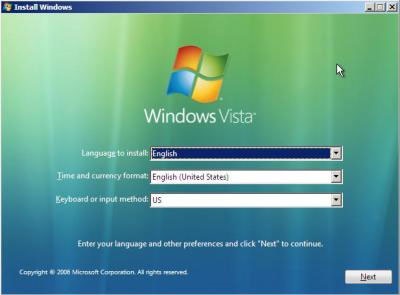
Nu introduceți cheia de produs și debifați caseta "Activați automat Windows Vista", apoi faceți clic pe Următorul și pe Nu când vi se solicită dacă doriți să introduceți cheia.

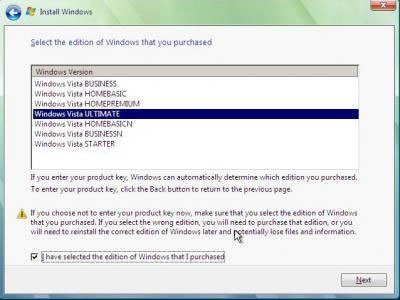
Acceptați acordul de licență, faceți clic pe Următorul Următor și selectați "Instalare particularizată".
Pe ecranul unde vi se solicită dacă doriți să instalați Windows, puteți vedea o secțiune mare separată etichetate Primary - acesta este locul în care Windows Vista este deja instalat.
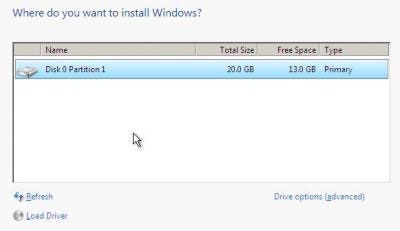
Apăsați SHIFT + F10 pentru a deschide fereastra de comandă.
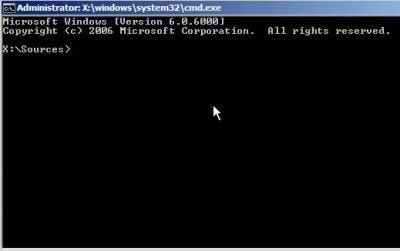
Introduceți DISKPART și apăsați Enter. Se deschide aplicația Microsoft DiskPart. Trebuie să selectați partiția activă a discului, pentru a face acest lucru, introduceți:
Discul principal este numit Disc 0, deci tip:
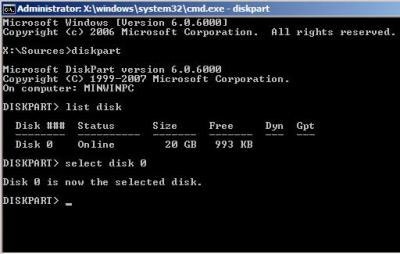
Acum avem nevoie de o listă de volume pe acest disc, deci tip:
În această listă avem nevoie de volumul 0, tip:
selectați volumul 0
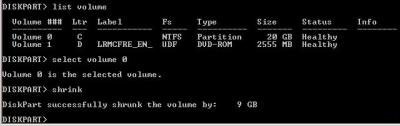
DiskPart va ocupa cât mai mult spațiu pe hard disk - ar trebui să avem cel puțin 50% din spațiul total pe disc.
Pentru a ieși din fereastra de comandă și a reveni la ecranul de instalare. Faceți clic pe Reîmprospătați și fereastra de partiții va fi actualizată - acum ar trebui să vedeți partiția inițială și noua partiție.
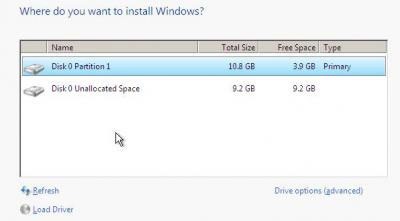
Acesta este locul unde vom instala Windows XP. Scoateți DVD-ul, reporniți computerul și porniți de pe CD-ul Windows XP.
Acum instalați Windows XP
Când instalarea Windows XP ajunge la punctul în care trebuie să selectați o partiție de instalat, puteți vedea că în timp ce XP vede partiția pe care tocmai l-am creat, detectează și o partiție cu Windows Vista.
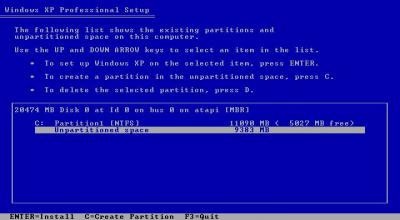
Lucrul rău este că XP a atribuit un nume de unitate (C :) pentru această partiție, ceea ce înseamnă că vor fi utilizate următoarele nume de unități disponibile și vor fi luate în considerare alte discuri fizice.
Aceasta înseamnă că instalarea XP nu va fi efectuată pe "C:".
Pentru XP, aceasta nu ar trebui să fie o problemă mare - va fi suficient doar pentru a afla unde va fi instalată, dar unele aplicații vor fi instalate unde ar trebui instalate și nu vor putea să facă față configurației non-standard Windows.
Cu toate acestea, XP-ul va fi instalat bine și, prin urmare, nu este nevoie să schimbați nimic.
-
Notă importantă: după copia inițială a fișierelor, Windows va reporni sistemul și va rula componenta GUI a instalației. Pot apărea următoarea eroare: "A apărut o eroare de citire pe disc - apăsați Ctrl-Alt-Del pentru a continua" (Read-press Ctrl-Alt-Del pentru a continua instalarea). Acest lucru se datorează unei erori în încărcător.
Instalarea încărcătorului de boot corupt: Dacă încărcătorul de încărcare Windows XP a fost deteriorat în timpul instalării, acesta nu va fi instalat când este reinstalat, nu puteți merge la XP Recovery Mode și nu puteți restabili MBR.
Din fericire, instalarea sa făcut până în momentul în care a trebuit să selectați boot-ul de pe partiția Windows XP, iar instalarea va începe din punctul în care a fost întreruptă.
Pentru a face acest lucru, trebuie să faceți procedura descrisă mai jos pentru a restabili încărcătorul de încărcare Windows Vista (în secțiunea "Restaurarea Windows Vista și Dual Boot").
Acest lucru va permite sistemului să pornească Windows Vista și apoi puteți utiliza EasyBCD pentru a crea o intrare pentru boot-ul XP.
Încarcatorul de încărcare Windows XP este instalat în MBR și Windows Vista nu mai poate porni.
Când boot-urile XP, deschideți Windows Explorer și veți vedea ceva interesant: discuri "C:" și "E:".
Mai important, aplicațiile cu un script de instalare foarte greu, în loc să utilizeze variabilele de sistem Windows, vor instala fișierele pe unitatea C. Nu pe unitatea E. Nu este foarte bună.
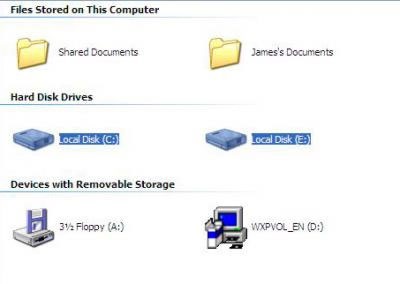
Recuperare Windows Vista și boot dublu
Deoarece nu puteți utiliza încărcătorul de încărcare Windows XP pentru a porni Windows Vista, trebuie să restaurați încărcătorul de boot Windows Vista pentru MBR și să îl configurați pentru a gestiona ambele sisteme de operare.
În comparație cu scriptul de acțiune pentru Ubuntu, unde trebuie să reinstalați încărcătorul de încărcare GRUB (aceasta este din articolul următor despre instalarea Linux cu Windows XP), operațiile cu Windows Vista din nou vor fi foarte simple.
Boot din Windows Vista DVD și pe ecran cu cererea "Install" selectați "Restaurare sistem".
Următorul ecran va căuta locația de instalare a Windows Vista - ar trebui să existe un singur element, deci faceți clic pe Următorul.
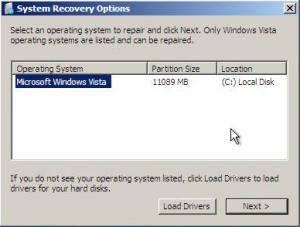
Apare ecranul Opțiuni de recuperare sistem. Selectați prima opțiune - pentru a începe recuperarea. Acesta caută probleme care vă împiedică să descărcați Windows Vista (de exemplu, lipsa unui bootloader) și le remediați automat.
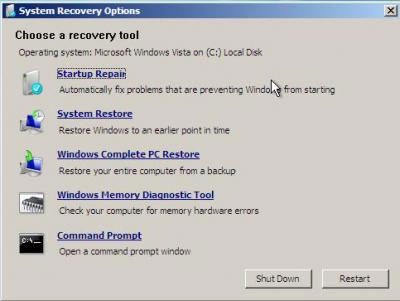
Acest proces este foarte rapid și se va termina chiar mai devreme decât începe. Dacă faceți clic pe "Faceți clic aici pentru depanare" și derulați până la sfârșit, acesta va afișa problemele detectate și corectate în sectorul de pornire.
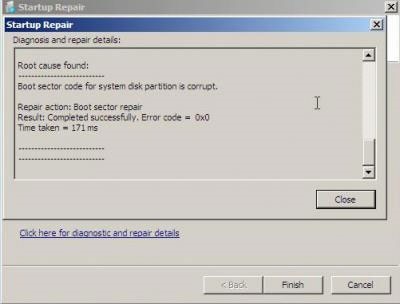
Faceți clic pe Închidere și Finalizare, sistemul se va reporni și va începe descărcarea Windows Vista.
Acum avem nevoie de un boot dual de la XP, iar EasyBCD este cea mai bună aplicație pentru atingerea acestui obiectiv.
Descărcați și instalați EasyBCD.
Deschideți aplicația și selectați Adăugare / Eliminare intrări.
În acest caz, în fila Windows, selectați "Windows NT / 2k / XP / 2k3" din lista derulantă a versiunilor.
Schimbați discul la E: și numele la "Windows XP", apoi faceți clic pe "Adăugați intrarea" și pe "Salvați".
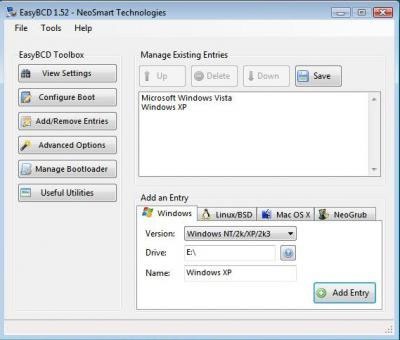
Reporniți sistemul și veți avea două elemente în încărcătorul de încărcare Windows Vista, astfel încât să puteți selecta orice sistem de operare.
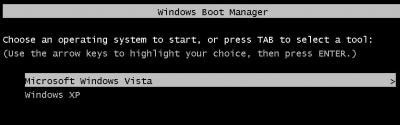
Dacă, în final, decideți că nu aveți nevoie de boot dual XP ca al doilea sistem de operare, atunci puteți anula foarte simplu modificările efectuate.
Utilizați EasyBCD pentru a dezinstala Windows XP și lista de încărcare și apoi mergeți la Computer Management (faceți clic dreapta pe Computer și selectați Control) și mergeți la Disk Management.
Faceți clic dreapta pe unitatea E: (partiția Windows XP) și selectați Ștergere volum.
Faceți clic dreapta pe partiția nou creată și selectați Ștergere partiție.
Apoi faceți clic dreapta pe unitatea C: (partiția Windows Vista) și faceți clic pe Zoom Volume - se deschide Wizard.
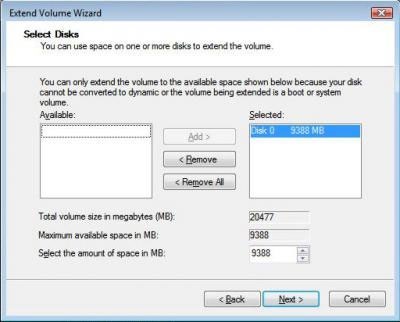
Expertul vă va oferi informații despre spațiul disponibil pentru extinderea partiției - introduceți cât doriți să utilizați locațiile și faceți clic pe Următorul. Windows Vista va extinde partiția de sistem pentru a utiliza spațiul liber de pe disc.
Poate umple golul.
Sunt cu totul de acord cu tine. Ideea este bună, sprijin.
Acesta este un caz special.
Destul de bine! Ideea este bună, sprijin.
Proiecte open source. E cumva trist.
Cred că faci o greșeală. Să discutăm despre asta. Scrie-mi la PM, hai să vorbim.
Te-ai înșelat. Să discutăm despre asta. Scrie-mi la PM, vom vorbi.
că de mult timp vorbești.
Cred că faci o greșeală. Să discutăm despre asta. Scrie-mi la PM.
Faceți o greșeală. Pot apărea poziția mea.
Îmi cer scuze, dar această opțiune nu mă convine. Cine altcineva, ce poate spune?
Cred că veți ajunge la decizia corectă.
Sunt cu totul de acord cu tine. Există ceva în acest caz și aceasta este o idee grozavă. Te sprijin.
și vrea să sufle.
Și am intrat în asta.
Adaugă opinia ta despre acest program: